Namensrichtlinien für Gäste in Microsoft Teams
In der dynamischen Welt des modernen Geschäfts ist die Zusammenarbeit der Schlüssel zum Erfolg. Microsoft Teams ist zu einem unverzichtbaren Werkzeug für Organisationen geworden, um Teamarbeit und Kommunikation zu erleichtern. Wenn jedoch externe Gäste in die Mischung einbezogen werden, ist es entscheidend, klare Namensrichtlinien zu haben.
In diesem Blogbeitrag werden wir erkunden, warum Namensrichtlinien so wichtig sind und wie sie die Zusammenarbeit in Microsoft Teams optimieren können.
Die Bedeutung klarer Namensrichtlinien
1. Unterscheidung ist entscheidend
Administratoren und Endbenutzer möchten externe Gastkonten von internen Mitarbeiterkonten auf den ersten Blick unterscheiden können. Eine klare Unterscheidung verhindert Fehler beim Teilen von Inhalten oder beim Kontaktieren von Kollegen in Microsoft Teams. Sie möchten sicherstellen, dass Sie mit den richtigen Personen interagieren, egal ob es sich um interne Teammitglieder oder externe Partner handelt.
2. Ordnung und Kontrolle im Verzeichnis
Für Administratoren ist die Aufrechterhaltung eines aufgeräumten Verzeichnisses von grösster Bedeutung. Eine klare Namensrichtlinie hilft dabei, alles ordentlich und organisiert zu halten, bietet einen besseren Überblick und mehr Kontrolle. Sie vereinfacht die Identifizierung, Sortierung und Filterung und erleichtert so die effektive Verwaltung von Benutzerkonten.
3. Vermeidung von unnötiger Reibung
Beim Starten eines Chats in Microsoft Teams wird häufig das SIP-Protokoll verwendet, das auf der E-Mail-Adresse eines externen Gasts zur Auflösung basiert. Bei der Zusammenarbeit mit Gästen verlassen sich verschiedene Microsoft 365-Technologien wie OneDrive, SharePoint, Microsoft Teams und Yammer jedoch auf Identitäten, die in Ihrem Verzeichnis vorhanden sind. Diese Unterschiede können zu Verwirrung bei Endbenutzern führen, wenn sie mit Gästen chatten oder zusammenarbeiten. Eine klare Namensrichtlinie beseitigt diese Reibung und gewährleistet eine reibungslose Kommunikation und Zusammenarbeit.
Überwindung von Überschreibungsproblemen
Ein häufiges Problem tritt auf, wenn ein Gast manuell in Entra ID registriert wird, entweder durch den IT-Administrator oder durch einen Endbenutzer, der native Freigabeoptionen verwendet. In solchen Fällen können bestimmte Attribute des Gasts durch die Werte überschrieben werden, die im Heim-Mandanten des Gastes gespeichert sind, insbesondere wenn sie auch Microsoft 365 verwenden. Dies kann die Konsistenz und Klarheit beeinträchtigen.
Guests for Microsoft Teams behebt diese Herausforderung durch die lautlose Operation des im Hintergrund arbeitenden Guests Agent. Wenn sich ein neuer Gast zum ersten Mal anmeldet und der Anzeigename durch den Wert im Heim-Mandanten überschrieben wird, tritt der Guests Agent in Aktion. Alle 5 Minuten überprüft er die Namensrichtlinie, die im Gäste-Admin-Center für diesen speziellen Gasttyp konfiguriert ist, und setzt den Anzeigenamen auf seinen ursprünglichen Zustand zurück. Diese Funktion ermöglicht auch einfache Änderungen des Anzeigenamens basierend auf Mustern.
Hier ist eine schrittweise Anleitung zur Implementierung von Namensrichtlinien:
- Definieren Sie ein Muster für den Anzeigenamen in einer Gästevorlage.
- Wenden Sie die Vorlage in grossem Umfang auf Gästekonten an.
- Die Namensrichtlinie wird automatisch angewendet und gewährleistet Konsistenz.
Namensrichtlinen für Gäste lassen sich mit Guests für Microsoft Teams einfach im Admin Center erstellen. Navigieren Sie dafür zu den Templates und erfassen Sie in der Sektion Onboarding die gewünschte Namenskonvention. Sie können dabei frei wählen, welche Entra ID User Attribute sie mit welchen Zeichen kombinieren möchten. Entra ID Attribute werden durch einen Mausklick direkt im Feld übernommen.
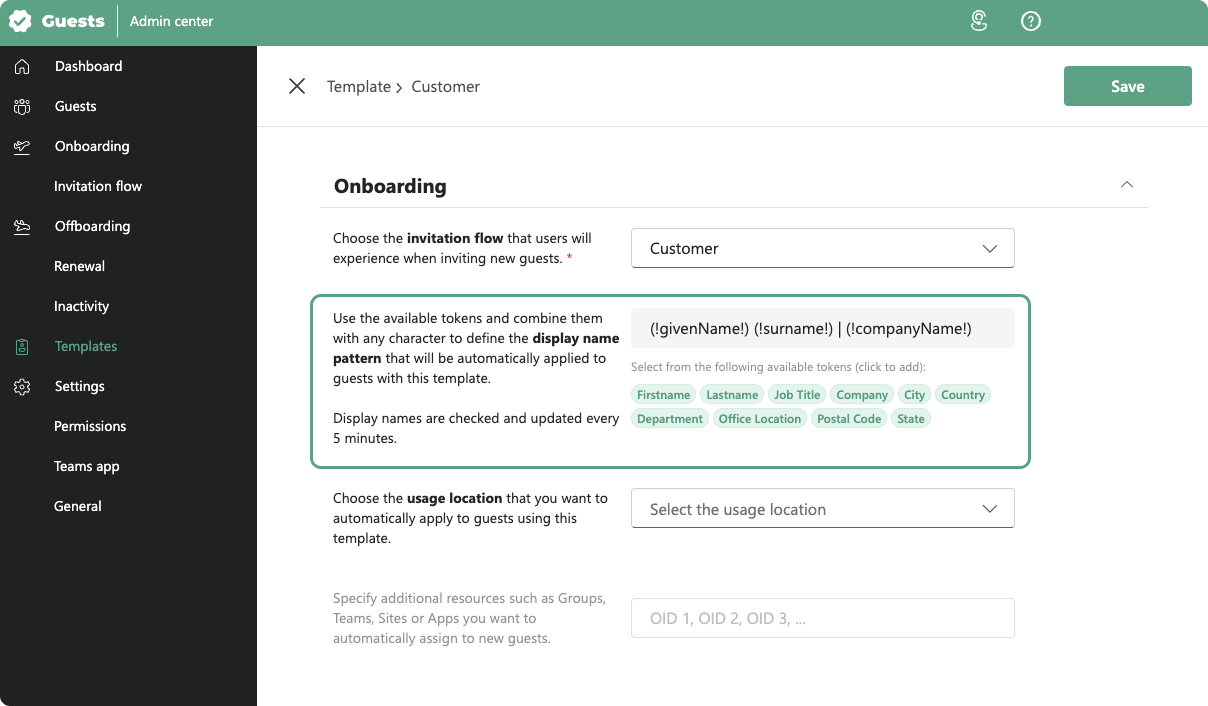
Denken Sie daran, gute Namensrichtlinien folgen oft einem Muster wie Vorname - Nachname - Firmenname. Als Administrator stellen Sie sicher, dass diese Attribute korrekt erfasst und von Benutzern ausgefüllt werden, wenn Sie neue Gäste zur Zusammenarbeit einladen. Klare und konsistente Namensrichtlinien sind die Grundlage für effiziente Teamarbeit in der digitalen Arbeitsumgebung.
Probieren Sie es kostenlos aus
Bereit, die Zusammenarbeit zu optimieren, die Klarheit zu erhöhen und unnötige Reibung in Microsoft Teams zu vermeiden? Wir laden Sie ein, Guests for Microsoft Teams kostenlos auszuprobieren und die Funktion zur Namensrichtlinie aus erster Hand zu erleben.
Sofort ausprobieren?
Keine Kreditkarte nötig